CANON SX110 IS User Manual [pl]

POLSKI
Instrukcja obsługi
Pierwsze kroki
Przeczytaj najpierw rozdział Środki ostrożności (str. 179–188).
str. 9
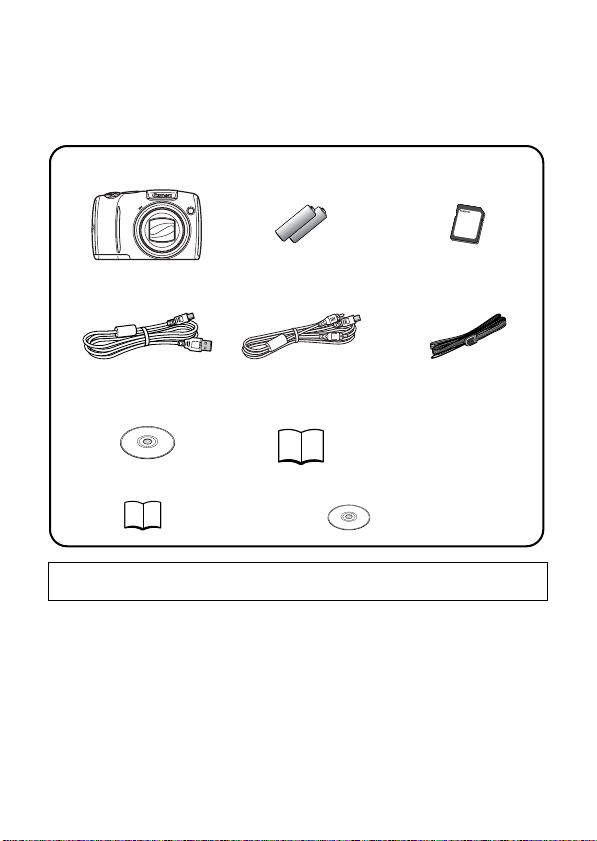
Sprawdzanie zawartości zestawu
Opakowanie zawiera następujące elementy. W przypadku braku
jednego z elementów należy skontaktować się ze sklepem, w którym
został zakupiony produkt.
Aparat Baterie alkaliczne
a
Kabel interfejsu
de
IFC-400PCU
Dysk „Canon
g
Digital Camera
Solution Disk“
Instrukcja
i
• Pierwsze kroki
Dołączona karta pamięci może nie pozwalać na pełne wykorzystanie
możliwości aparatu.
• Do przeglądania podręczników w formacie PDF wymagany jest program Adobe
Reader. Do przeglądania podręczników w formacie Word można zainstalować
program Microsoft Word Viewer 2003 (tylko Bliski Wschód).
Jeśli oprogramowanie nie jest zainstalowane na komputerze użytkownika,
prosimy przejść do jednej z podanych poniżej witryn i pobrać program:
b
typu AA (×2)
Kabel audio-wideo
AVC-DC400
Broszura z opisem
h
systemu gwarancyjnego
firmy Canon
• Canon Digital Camera
Karta pamięci
c
(32 MB)
Pasek
f
WS-DC5
Manuals Disk
http://www.adobe.com (w przypadku formatu PDF)
http://www.microsoft.com/downloads/ (w przypadku formatu Word)
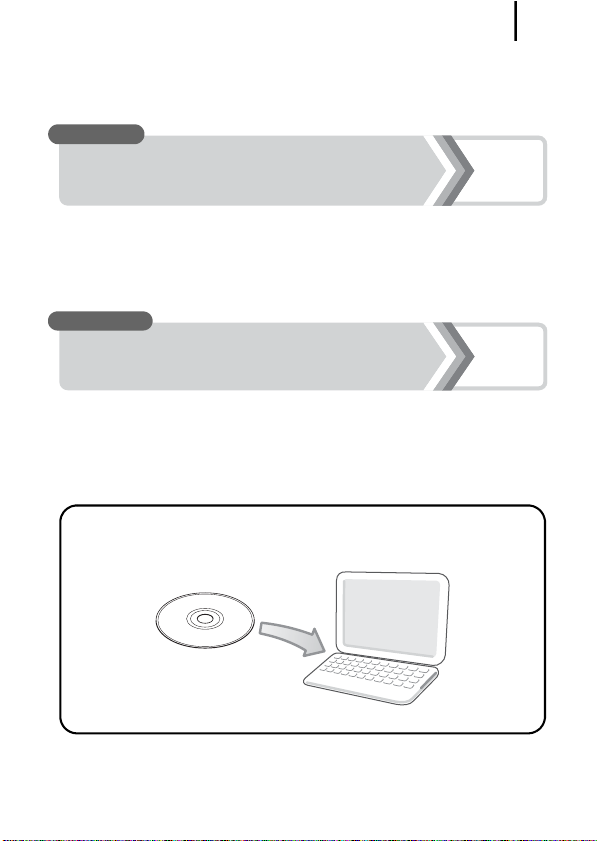
Zaczynamy!
Zaczynamy!
Niniejsza instrukcja została podzielona na następujące dwie części.
Najpierw...
1
Pierwsze kroki
Ta część zawiera opis przygotowania aparatu do użytkowania
i podstawowe informacje na temat fotografowania oraz wyświetlania
i drukowania zdjęć. Umożliwia ona zapoznanie się z aparatem
i opanowanie podstaw obsługi.
Następnie...
Więcej informacji
Po opanowaniu podstaw można rozpocząć korzystanie z wielu
funkcji pozwalających na wykonywanie bardziej zaawansowanych
zdjęć. W tej części opisano wszystkie funkcje, między innymi sposób
podłączenia aparatu do telewizora w celu wyświetlania fotografii.
•Podręczniki w wersji elektronicznej znajdują się na
dostarczonej płycie CD.
str. 9
str. 39
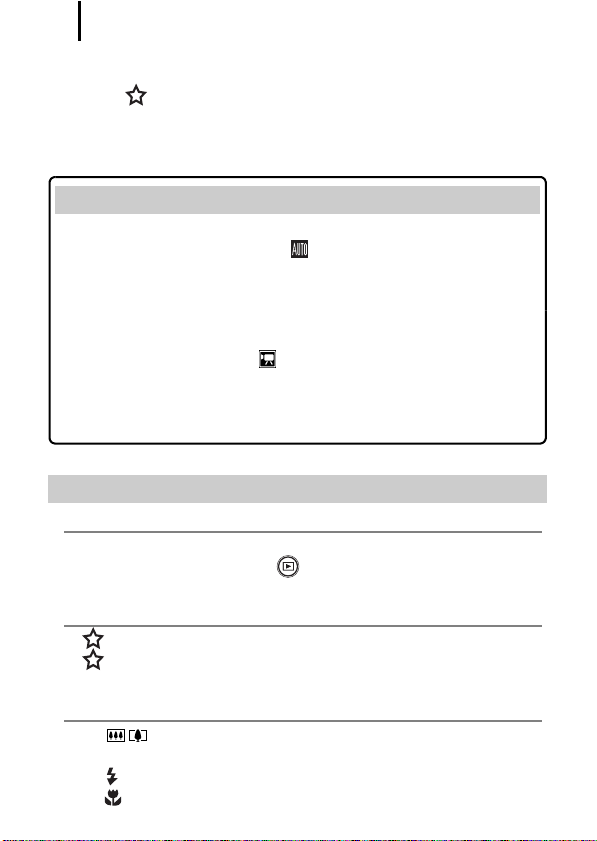
Spis treści
2
Spis treści
Symbolem oznaczono listy i schematy zawierające podsumowanie
funkcji aparatu lub procedur jego obsługi.
Ważne informacje . . . . . . . . . . . . . . . . . . . . . . . . . . . . . . . . 7
Pierwsze kroki . . . . . . . . . . . . . . . . . . . . . . . . . . . 9
Przygotowania . . . . . . . . . . . . . . . . . . . . . . . . . . . . . . . 10
Wykonywanie zdjęć
Wyświetlanie zdjęć . . . . . . . . . . . . . . . . . . . . . . . . . . . . 18
Usuwanie . . . . . . . . . . . . . . . . . . . . . . . . . . . . . . . . . . . . 19
Drukowanie . . . . . . . . . . . . . . . . . . . . . . . . . . . . . . . . . . 20
Umieszczanie daty na zdjęciu . . . . . . . . . . . . . . . . . . . 22
Nagrywanie filmów
Wyświetlanie filmów . . . . . . . . . . . . . . . . . . . . . . . . . . . 26
Przesyłanie zdjęć do komputera . . . . . . . . . . . . . . . . . 27
Schemat systemu . . . . . . . . . . . . . . . . . . . . . . . . . . . . . 34
Więcej informacji . . . . . . . . . . . . . . . . . . . . . . . . . 39
Przewodnik po elementach aparatu 40
Korzystanie z pokrętła sterującego . . . . . . . . . . . . . . . . . . 43
Korzystanie z przycisku . . . . . . . . . . . . . . . . . . . . . . . . 44
Wskaźnik . . . . . . . . . . . . . . . . . . . . . . . . . . . . . . . . . . . . . . 45
Podstawy obsługi 46
Menu i ustawienia . . . . . . . . . . . . . . . . . . . . . . . . . . . . . . . 46
Informacje wyświetlane na monitorze LCD i w menu . . . . 48
Informacje wyświetlane na monitorze LCD . . . . . . . . . . . . 58
Często używane funkcje fotografowania 60
Korzystanie z powiększenia optycznego . . . . . . . . . 60
Korzystanie z powiększenia cyfrowego Cyfrowy telekonwerter . . . 61
Korzystanie z lampy błyskowej . . . . . . . . . . . . . . . . . . . 65
Zdjęcia z małej odległości (Makro) . . . . . . . . . . . . . . . . 67
(tryb ) . . . . . . . . . . . . . . . . . . . . 15
( Tryb Standard) . . . . . . . . . . . . . 24
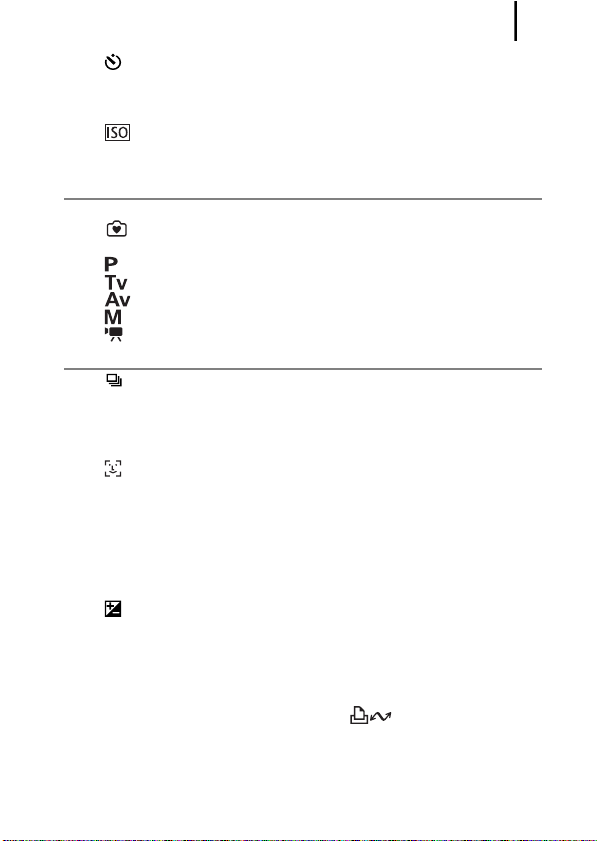
Spis treści
Korzystanie z samowyzwalacza . . . . . . . . . . . . . . . . . . . . 68
Zmiana rozdzielczości (zdjęcia) . . . . . . . . . . . . . . . . . . . . . . 70
Zmiana kompresji (zdjęcia) . . . . . . . . . . . . . . . . . . . . . . . . . . 71
Ustawianie funkcji stabilizacji obrazu . . . . . . . . . . . . . . . . . . 72
Regulowanie opcji Czułość ISO . . . . . . . . . . . . . . . . . . . 74
Redukcja poruszeń zdjęć podczas fotografowania
(Auto-przes. ISO) . . . . . . . . . . . . . . . . . . . . . . . . . . . . . . . 75
Fotografowanie przy użyciu pokrętła wyboru trybów 77
Pokrętło wyboru trybów . . . . . . . . . . . . . . . . . . . . . . . . . . . . . 77
Wykonywanie zdjęć w trybie łatwego fotografowania . . . . . 78
Tryby fotografowania scen specjalnych . . . . . . . . . . . . . . . . 79
Program AE . . . . . . . . . . . . . . . . . . . . . . . . . . . . . . . . . . 82
Ustawianie czasu naświetlania . . . . . . . . . . . . . . . . . . . . 83
Ustawianie przesłony . . . . . . . . . . . . . . . . . . . . . . . . . . . 85
Ręczne ustawianie czasu naświetlania i przesłony . . . . . . . 87
Nagrywanie filmów . . . . . . . . . . . . . . . . . . . . . . . . . . . . . 89
Dostępne metody fotografowania 93
Serie zdjęć . . . . . . . . . . . . . . . . . . . . . . . . . . . . . . . . . . . . 93
Ustawianie lampy błyskowej . . . . . . . . . . . . . . . . . . . . . . . . . 95
Sprawdzanie ostrości i wyrazu twarzy fotografowanych osób . . . . . 97
Przełączanie ustawień ostrości . . . . . . . . . . . . . . . . . . . . . . 100
Wybór trybu ramki AF . . . . . . . . . . . . . . . . . . . . . . . . . . . . . 101
Wybieranie obiektu do ustawienia ostrości
(wybieranie i śledzenie twarzy) . . . . . . . . . . . . . . . . . . . . . . . . . . 104
Fotografowanie obiektów, na których trudno ustawić ostrość
(blokowanie ostrości, funkcja Blokowanie AF,
ręczne ustawianie ostrości, Bezpieczny MF) . . . . . . . . . 106
Blokowanie ustawień ekspozycji (Blokowanie AE) . . . . . . . 110
Blokowanie ustawień ekspozycji z lampą błyskową
(blokada mocy błysku). . . . . . . . . . . . . . . . . . . . . . . . . . . 112
Regulowanie kompensacji ekspozycji . . . . . . . . . . . . . . 113
Przełączanie trybów pomiaru . . . . . . . . . . . . . . . . . . . . . . . 114
Korygowanie kolorystyki (Balans bieli) . . . . . . . . . . . . . . . . 115
Fotografowanie przy zmienionych kolorach (Moje kolory) . . . 118
Ustawianie wyświetlania nakładek . . . . . . . . . . . . . . . . . . . 120
Automatyczne sortowanie zdjęć (Auto-kategoria) . . . . . . . . 121
Przypisywanie funkcji do przycisku . . . . . . . . . . . . . 122
3
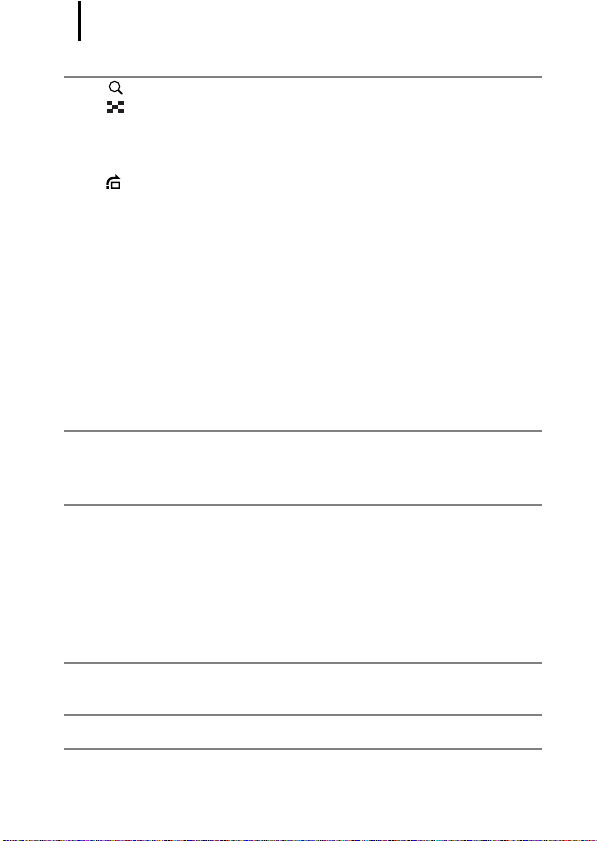
Spis treści
4
Wyświetlanie i usuwanie 124
Wyświetlanie powiększonych zdjęć . . . . . . . . . . . . . . . . 124
Wyświetlanie zdjęć w grupach po 9
(Wyświetlanie indeksu) . . . . . . . . . . . . . . . . . . . . . . . 125
Sprawdzanie ostrości i wyrazu twarzy fotografowanych osób
(ekran sprawdzania ostrości) . . . . . . . . . . . . . . . . . . . . 126
Przeskakiwanie do szukanych zdjęć . . . . . . . . . . . . . . 129
Porządkowanie zdjęć według kategorii (Moja kateg.) . . . 131
Wyświetlanie filmów. . . . . . . . . . . . . . . . . . . . . . . . . . . . . 132
Obracanie zdjęć na ekranie . . . . . . . . . . . . . . . . . . . . . . . 134
Wyświetlanie z efektami przejścia . . . . . . . . . . . . . . . . . . 135
Automatyczne wyświetlanie (pokazy przezroczy) . . . . . . 136
Funkcja korekty czerwonych oczu . . . . . . . . . . . . . . . . . . 137
Zmiana wielkości zdjęć . . . . . . . . . . . . . . . . . . . . . . . . . . 142
Dołączanie notatek dźwiękowych do zdjęć . . . . . . . . . . . 144
Ochrona zdjęć . . . . . . . . . . . . . . . . . . . . . . . . . . . . . . . . . 146
Usuwanie wszystkich zdjęć . . . . . . . . . . . . . . . . . . . . . . . 147
Opcje drukowania i przesyłania 148
Ustawianie opcji drukowania DPOF. . . . . . . . . . . . . . . . . 148
Ustawianie opcji przesyłania DPOF. . . . . . . . . . . . . . . . . 152
Konfigurowanie aparatu 154
Funkcja oszczędzania energii . . . . . . . . . . . . . . . . . . . . . 154
Formatowanie kart pamięci . . . . . . . . . . . . . . . . . . . . . . . 156
Zerowanie numeru pliku. . . . . . . . . . . . . . . . . . . . . . . . . . 157
Tworzenie folderu docelowego (opcja Folder) . . . . . . . . . 159
Włączanie funkcji Auto-obracanie . . . . . . . . . . . . . . . . . . 161
Przywracanie wartości domyślnych . . . . . . . . . . . . . . . . . 162
Podłączanie aparatu do telewizora 163
Fotografowanie i wyświetlanie za pomocą telewizora . . . 163
Rozwiązywanie problemów 164
Lista komunikatów 175
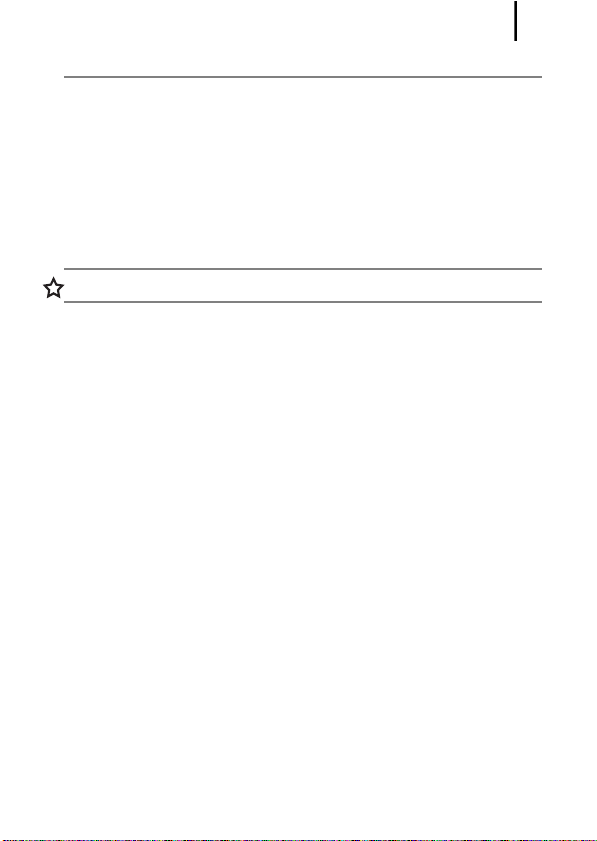
Spis treści
5
Dodatek 179
Środki ostrożności . . . . . . . . . . . . . . . . . . . . . . . . . . . . . . . . 179
Zapobieganie awariom . . . . . . . . . . . . . . . . . . . . . . . . . . . . 185
Używanie akumulatorów i ładowarek
(sprzedawanych osobno) . . . . . . . . . . . . . . . . . . . . . . . . 189
Używanie zewnętrznej lampy błyskowej
(sprzedawanej osobno) . . . . . . . . . . . . . . . . . . . . . . . . . . 192
Wymiana baterii pamięci daty . . . . . . . . . . . . . . . . . . . . . . . 194
Konserwacja aparatu. . . . . . . . . . . . . . . . . . . . . . . . . . . . . . 196
Dane techniczne . . . . . . . . . . . . . . . . . . . . . . . . . . . . . . . . . 197
Skorowidz 207
Funkcje dostępne w poszczególnych trybach fotografowania 211
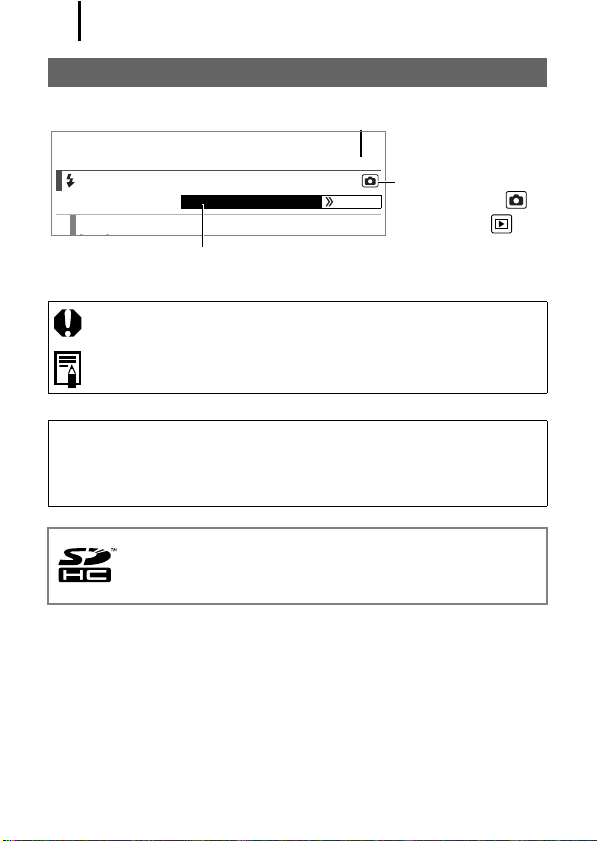
Spis treści
6
Informacje o instrukcji
Oznaczenia stosowane w instrukcji
65
Korzystanie z lampy bãyskowej
1
Rčcznie podnieĤ lampč
Niektóre funkcje mogą być niedostępne w przypadku pewnych trybów
fotografowania.
DostĊpne tryby fotografowania str. 211
: Ten symbol oznacza problemy, które mogą wpływać
na działanie aparatu.
: Ten symbol oznacza dodatkowe tematy będące
uzupełnieniem podstawowych informacji o obsłudze aparatu.
Objaśnienia zawarte w instrukcji odnoszą się do domyślnych
ustawień aparatu w chwili zakupu.
Ilustracje i zrzuty ekranów użyte w niniejszej instrukcji mogą różnić
się od faktycznego wyglądu aparatu.
W aparacie można stosować karty pamięci SD, SDHC
(SD High Capacity), MultiMediaCard, MMCplus i HC MMCplus.
W tej instrukcji są one określane zbiorczo jako karty pamięci.
Tryb:
Fotografowanie ( )/
Wyświetlanie ( )
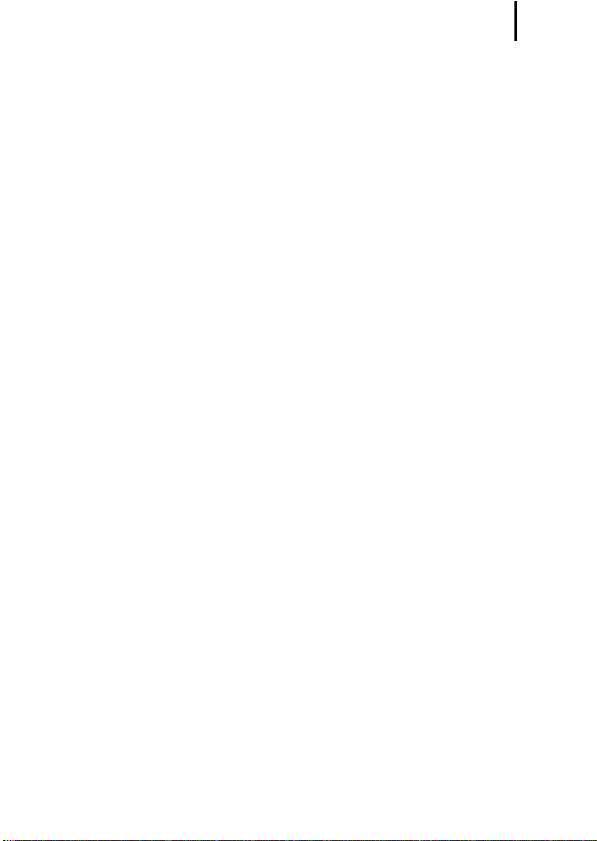
Ważne informacje
7
Ważne informacje
Zdjęcia próbne
Zdecydowanie zaleca się, aby przed wykonaniem ważnych fotografii
zrobić kilka zdjęć próbnych. Pozwala to stwierdzić, czy aparat działa
prawidłowo i jest obsługiwany we właściwy sposób.
Firma Canon Inc. ani jej podmioty zależne i stowarzyszone nie
ponoszą odpowiedzialności za żadne szkody następcze wynikające
z nieprawidłowego działania aparatu fotograficznego lub akcesoriów
(w tym kart pamięci), związane z niezapisaniem obrazu lub zapisaniem
go w postaci niezdatnej do odczytu maszynowego.
Ostrzeżenie dotyczące naruszania praw
autorskich
Cyfrowe aparaty fotograficzne firmy Canon są przeznaczone do
użytku osobistego. Nie należy z nich korzystać w sposób naruszający
przepisy i uregulowania międzynarodowe lub krajowe w zakresie praw
autorskich.
Należy pamiętać, że w pewnych przypadkach wykonywanie zdjęć
podczas występów artystycznych lub wystaw bądź na terenie placówek
handlowych za pomocą aparatu fotograficznego lub innego urządzenia
może stanowić naruszenie praw autorskich lub innych praw (nawet
jeśli zdjęcie zostało wykonane na własny użytek).
Ograniczenia gwarancji
Informacje dotyczące gwarancji na aparat fotograficzny zawiera
dostarczona wraz z nim broszura z opisem systemu gwarancyjnego
firmy Canon.
Informacje umożliwiające skontaktowanie się z działem obsługi
klienta firmy Canon znajdują się w broszurze z opisem systemu
gwarancyjnego firmy Canon.
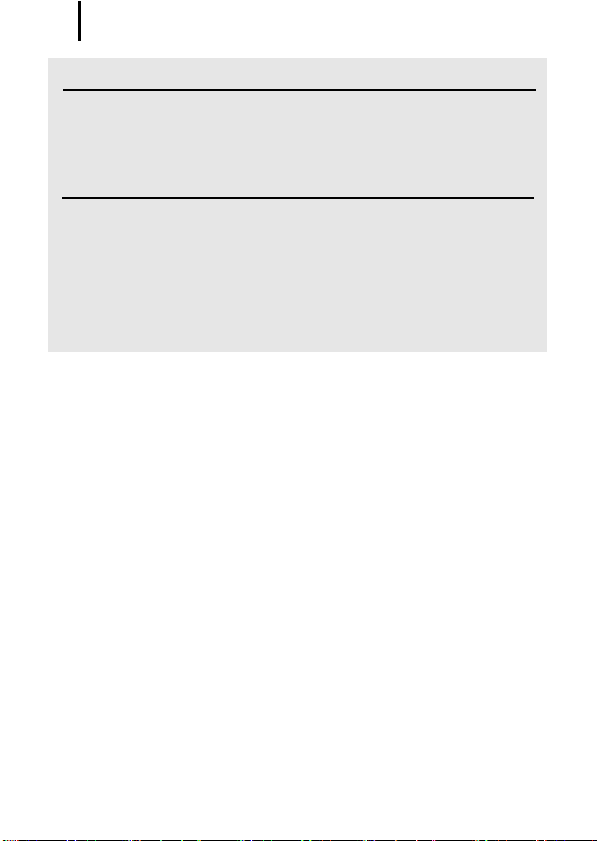
Ważne informacje
8
Temperatura korpusu aparatu
W przypadku korzystania z aparatu przez dłuższy czas jego
korpus może się nagrzewać. W związku z tym w przypadku
długotrwałego używania aparatu należy zachować ostrożność.
Informacje o monitorze LCD
Monitor LCD został wyprodukowany z zastosowaniem bardzo
precyzyjnych technik wytwarzania. Dzięki temu ponad 99,99%
punktów obrazu (pikseli) działa zgodnie ze specyfikacją, a tym
samym problem sporadycznego wygaszania pojedynczych
punktów bądź wyświetlania czerwonych lub czarnych punktów
dotyczy mniej niż 0,01% pikseli. Nie ma to wpływu na rejestrowane
zdjęcia i nie oznacza nieprawidłowego działania produktu.
Standard wyświetlania obrazu wideo
Przed podłączeniem aparatu do telewizora należy ustawić format
sygnału wideo zgodny ze standardem obowiązującym w danym
regionie (str. 163).
Ustawienia języka
Informacje na temat zmiany ustawień języka znajdują się w części
Ustawianie języka monitora (str. 14).
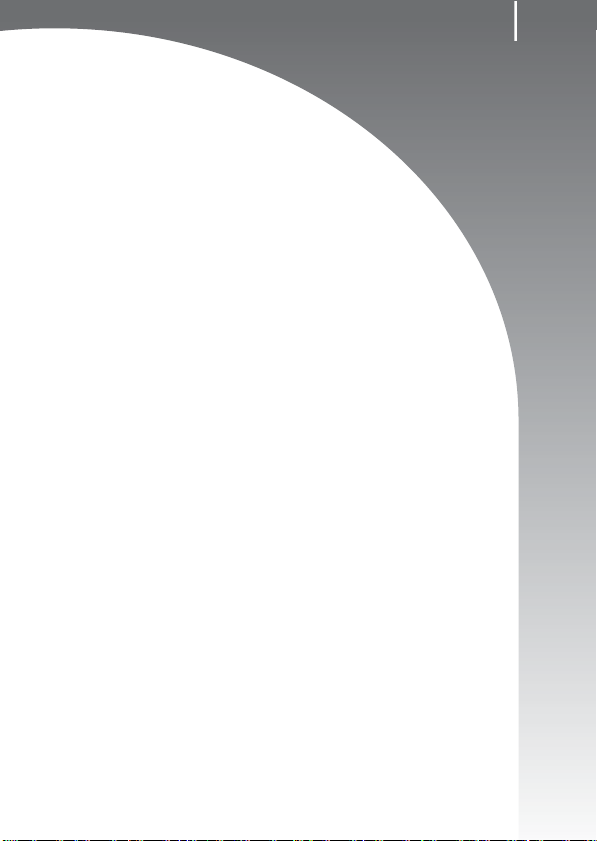
Pierwsze kroki
zPrzygotowania
zWykonywanie zdjęć
zWyświetlanie zdjęć
zUsuwanie
zDrukowanie
zUmieszczanie daty na zdjęciu
zNagrywanie filmów
zWyświetlanie filmów
zPrzesyłanie zdjęć do komputera
zSchemat systemu
9
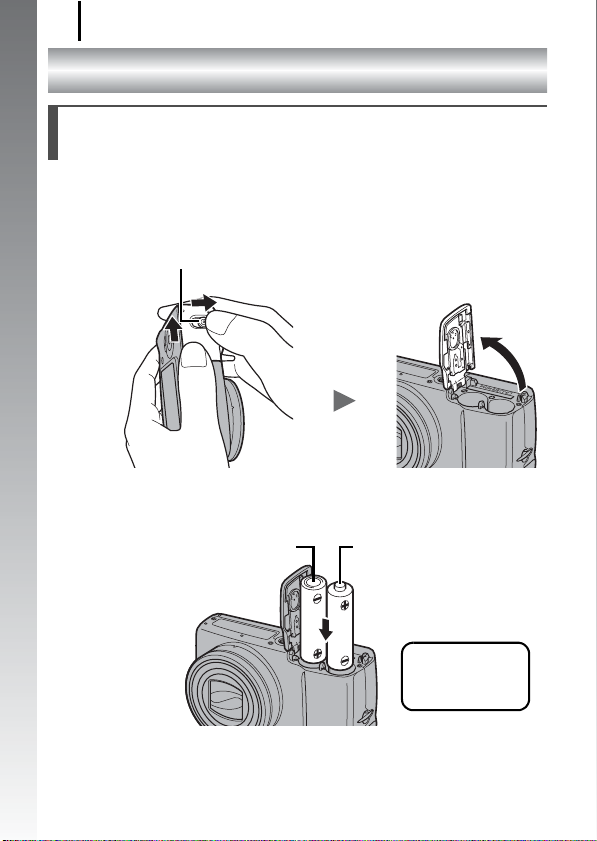
Przygotowania
10
Przygotowania
Wkładanie baterii lub akumulatorów
i karty pamięci
1. Przesuń blokadę osłony karty pamięci/baterii/
Pierwsze kroki
akumulatorów a i przytrzymaj ją, przesuwając b
iotwierając osłonę (c).
Blokada osłony karty pamięci/baterii/akumulatorów
Przesuń
osłonę (b)
a
b
Otwórz osłonę (c)
2. Włóż dwie baterie/akumulatory.
Biegun ujemny (–)
Biegun dodatni (+)
c
Włóż dwie
dostarczone
z aparatem baterie
alkaliczne typu AA.
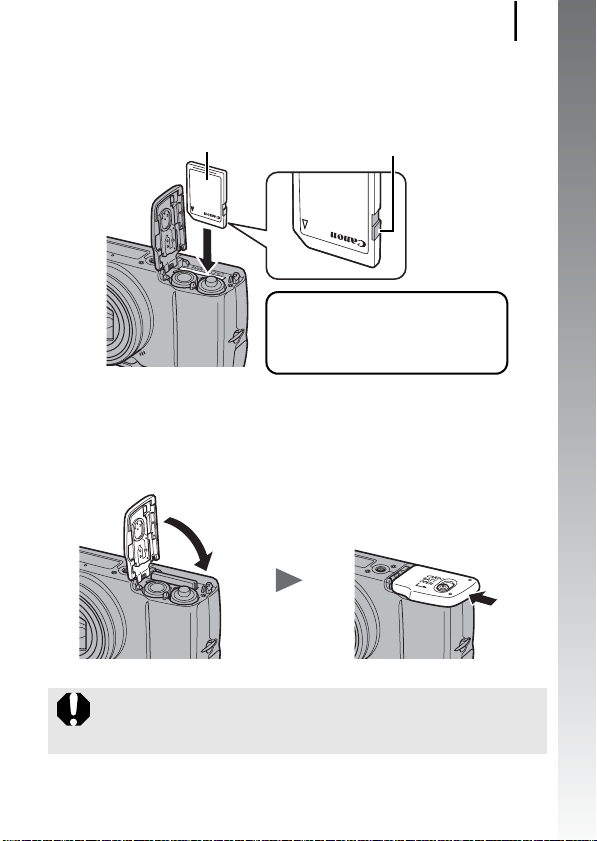
Przygotowania
3. Włóż kartę pamięci, aż wskoczy na miejsce
z charakterystycznym kliknięciem.
11
Pierwsze kroki
Przód
Przełącznik ochrony przed zapisem
(tylko karty pamięci SD i SDHC)
•Sprawdź, czy przełącznik ochrony
przed zapisem jest odblokowany
(tylko w kartach pamięci SD i SDHC).
•Sprawdź, czy karta jest poprawnie
ustawiona.
4. Zamknij osłonę (d), a następnie naciśnij ją,
aby przesunąć na miejsce, aż usłyszysz
charakterystyczne kliknięcie (e).
d
Przed włożeniem karty pamięci do aparatu upewnij się,
że jest ona prawidłowo ułożona. Odwrotne włożenie karty może
spowodować problemy z rozpoznaniem karty lub awarię aparatu.
e
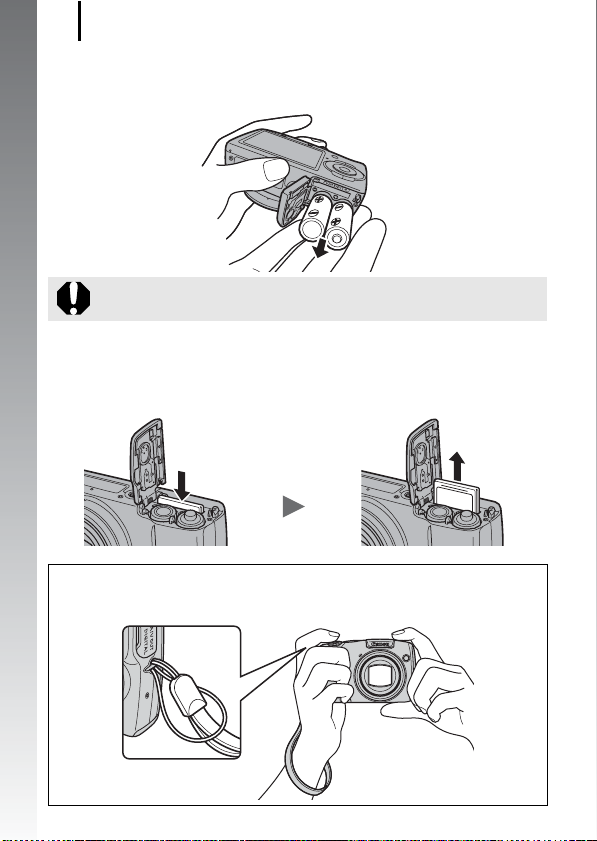
Przygotowania
12
Wyjmowanie baterii lub akumulatorów
Otwórz osłonę i wyjmij baterie lub akumulatory.
Pierwsze kroki
Należy zachować ostrożność, aby nie upuścić baterii
lub akumulatorów.
Wyjmowanie karty pamięci
Dociskaj kartę pamięci palcem aż do usłyszenia charakterystycznego
trzasku, a następnie zwolnij ją.
Należy używać paska, aby uniknąć upuszczenia aparatu
podczas użytkowania.
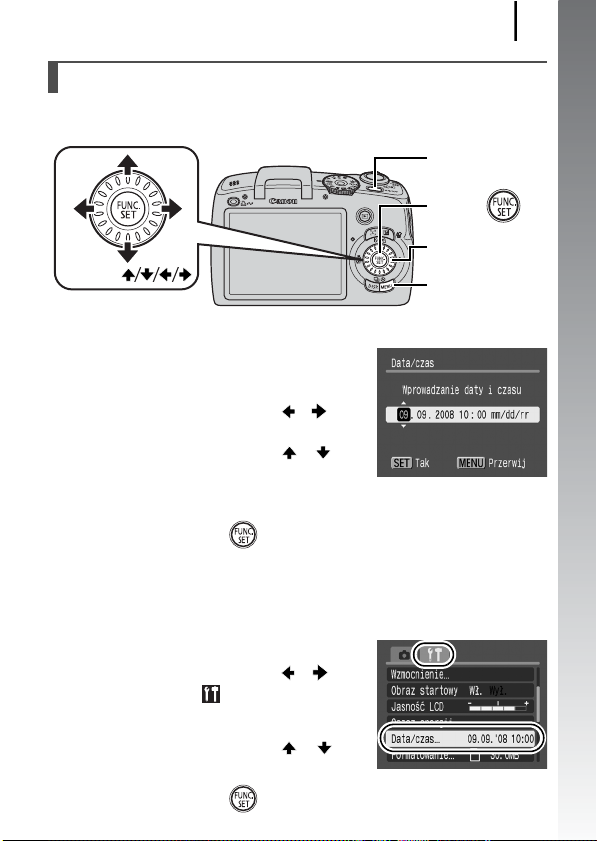
Przygotowania
13
Ustawianie daty i godziny
Po włączeniu zasilania po raz pierwszy wyświetlane jest menu
ustawień Data/czas.
Przycisk ON/OFF
Przycisk
Pokrętło sterujące
Przyciski
Przycisk MENU
1. Naciśnij przycisk ON/OFF.
2. Wybierz miesiąc, dzień,
rok i godzinę oraz kolejność
wyświetlania.
1. Za pomocą przycisków i
wybierz opcję.
2. Za pomocą przycisków i
ustaw wartość.
•Wartość można także ustawić,
korzystając z pokrętła sterującego.
3. Naciśnij przycisk .
Zmiana poprzednio wybranych ustawień daty i czasu
Postępuj zgodnie z następującą procedurą, aby wyświetlić menu
ustawień Data/czas, a następnie wykonaj czynności opisane
w punktach 2 i 3 powyżej.
1. Naciśnij przycisk MENU.
2. Za pomocą przycisków i
wybierz menu
(Nastawy Ogólne).
3. Za pomocą przycisków i
wybierz opcję [Data/czas].
4. Naciśnij przycisk .
Pierwsze kroki
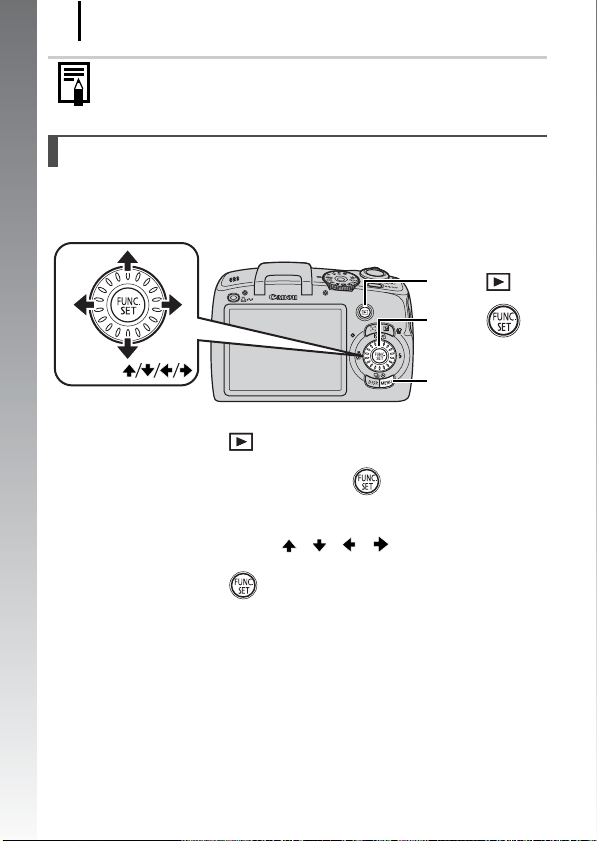
Przygotowania
14
Ekran ustawień daty i czasu zostanie wyświetlony,
gdy wyczerpie się litowa bateria pamięci daty i czasu (str. 194).
Ustawianie języka monitora
Możliwa jest zmiana języka, w którym wyświetlane są komunikaty
Pierwsze kroki
i menu na monitorze LCD.
Przycisk
Przycisk
Przyciski
Przycisk MENU
1. Naciśnij przycisk (Wyświetlanie).
2. Przytrzymaj wciśnięty przycisk i naciśnij
przycisk MENU.
3. Za pomocą przycisków , , i wybierz język.
4. Naciśnij przycisk .
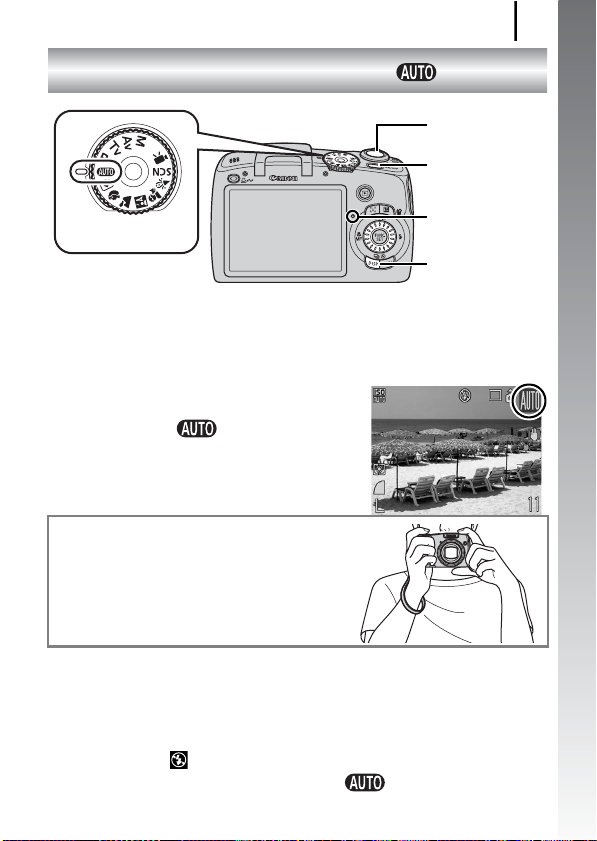
Wykonywanie zdjęć
(
)
Tryb
Wykonywanie zdjęć
Przycisk migawki
Przycisk ON/OFF
15
Pierwsze kroki
Pokrętło wyboru
trybów
1. Naciśnij przycisk ON/OFF.
• Zostanie wyemitowany dźwięk uruchamiania, a na monitorze LCD
pojawi się obraz startowy.
• Ponowne naciśnięcie przycisku ON/OFF spowoduje wyłączenie zasilania.
2. Wybierz tryb fotografowania.
1. Ustaw pokrętło wyboru trybów
w pozycji .
3. Wyceluj aparat w stronę obiektu.
Unikanie poruszenia zdjęcia
Trzymaj ręce blisko ciała, chwytając
aparat mocno z obu stron. Skuteczne
jest również używanie statywu.
4.
Naciśnij lekko przycisk migawki (do połowy),
aby ustawić ostrość.
• Po ustawieniu ostrości aparat emituje dwa sygnały akustyczne
i zapala się zielony wskaźnik (lub pomarańczowy, jeśli używana
jest lampa błyskowa).
•Jeśli dioda miga na czerwono, zaleca się wykonanie zdjęcia
zlampą błyskową (str. 65) (w trybie pojawia się także
komunikat „Podnieś lampę błyskową“).
Wskaźnik
Przycisk DISP.
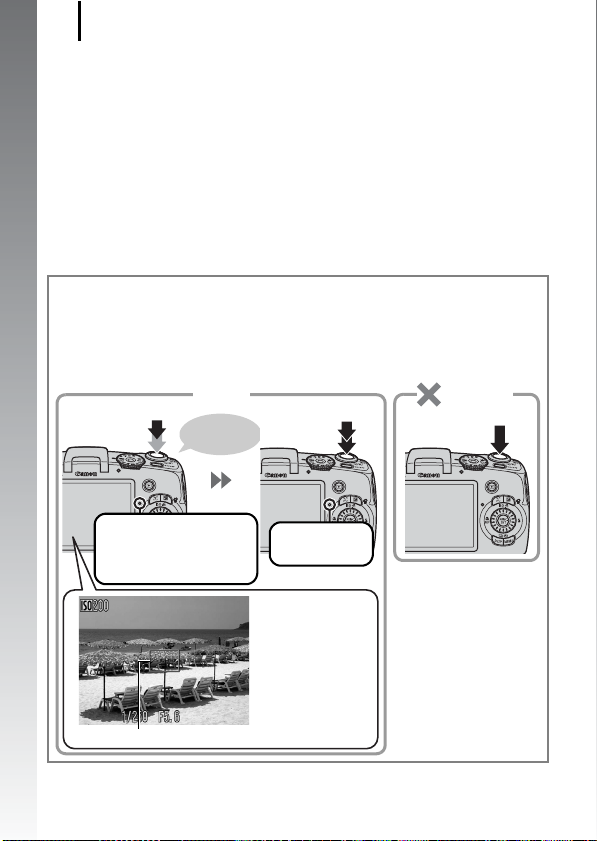
Wykonywanie zdjęć
16
5. Wciśnij przycisk migawki do końca, aby zrobić zdjęcie.
• Zostanie odtworzony jeden sygnał akustyczny migawki i zdjęcie
będzie zapisane.
• Zapisane zdjęcia są po zrobieniu wyświetlane przez
około 2 sekundy na monitorze LCD (Kontrolne wyśw.).
Można fotografować przez naciskanie przycisku migawki
nawet w czasie, gdy zdjęcie jest wyświetlone na monitorze.
Pierwsze kroki
•Jeśli po wykonaniu zdjęcia przycisk migawki pozostanie
wciśnięty, zdjęcie będzie nadal wyświetlane.
• Podczas zapisywania pliku na karcie pamięci miga zielony wskaźnik.
Wykonywanie zdjęć w trybie ostrości
Po naciśnięciu przycisku migawki do połowy aparat automatycznie
ustawia ostrość*.
* Przycisk migawki działa dwustopniowo. Pierwszy stopień jego naciśnięcia jest
nazywany „naciśnięciem do połowy“.
Naciśnięcie do
połowy, aby
ustawić ostrość
Poprawnie
Sygnał
dźwiękowy
Naciśnij
do końca
Niepoprawnie
Naciśnięcie
do końca
Gotowość do wykonania
zdjęcia zakończona: świeci
na zielono (na pomarańczowo
po uaktywnieniu lampy
błyskowej)
Ramka AF
Zapisywanie:
miga na zielono
Na monitorze
LCD zostanie
wyświetlona
zielona ramka AF
w miejscu, na które
została ustawiona
ostrość.
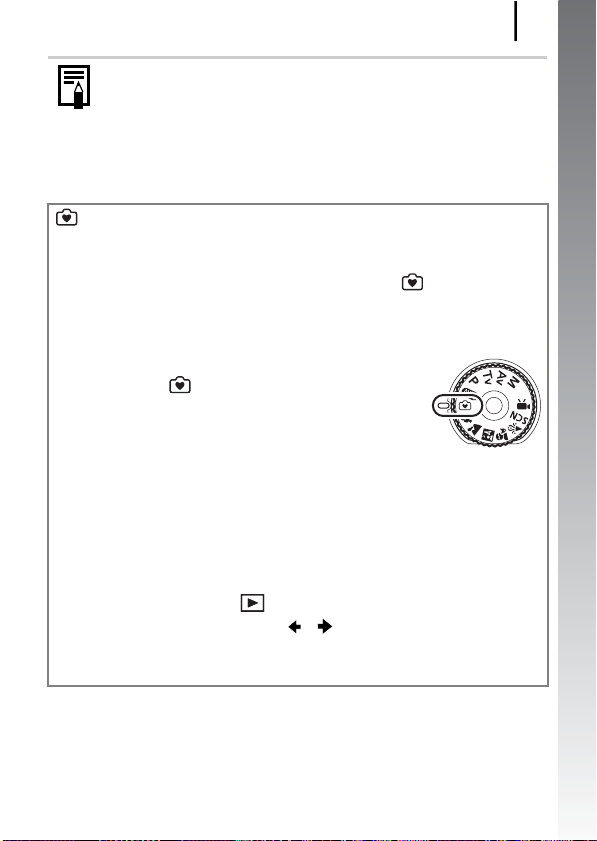
Wykonywanie zdjęć
Ustawienie wyciszenia
Naciśnięcie przycisku DISP. podczas włączania zasilania
aparatu spowoduje ustawienie funkcji wyciszenia na [Wł.]
i wyciszenie wszystkich dźwięków aparatu. Ustawienie
to można zmienić również za pomocą opcji [Wyciszenie]
w menu Nastawy Ogólne (str. 56).
Tryb łatwego fotografowania
(zalecany dla początkujących)
Fotografowanie i wyświetlanie zdjęć wykonuje się najłatwiej
po ustawieniu pokrętła wyboru trybów w pozycję (tryb łatwego
fotografowania) (str. 78). Ten tryb jest zalecany dla początkujących,
gdyż pomaga w uniknięciu pomyłek.
1. Ustaw pokrętło wyboru trybów
w pozycji (Łatwe fotografowanie).
2. Fotografowanie.
1. Aby ustawić ostrość, naciśnij przycisk
migawki do połowy.
• Po ustawieniu ostrości zostanie wyświetlona zielona
ramka AF.
2. Wciśnij przycisk migawki do końca, aby zrobić zdjęcie.
3. Wyświetlanie zdjęć.
1. Naciśnij przycisk (wyświetlanie).
2. Za pomocą przycisków i przejdź do zdjęcia,
które chcesz wyświetlić.
•Zdjęcia można także wybrać, korzystając z pokrętła sterującego.
17
Pierwsze kroki
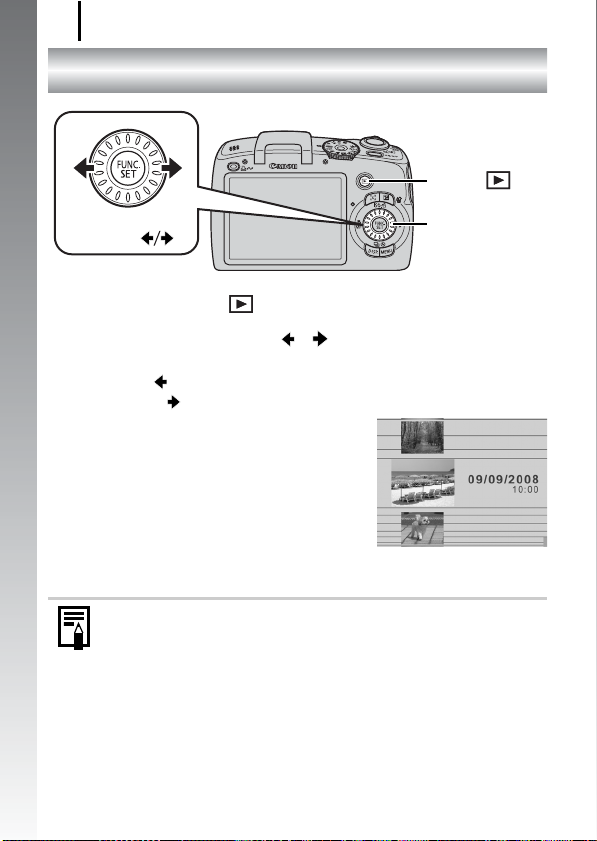
Wyświetlanie zdjęć
18
Wyświetlanie zdjęć
Pierwsze kroki
Przycisk
Przyciski
Pokrętło
sterujące
1. Naciśnij przycisk (wyświetlanie).
2. Za pomocą przycisków i przejdź do zdjęcia,
które chcesz wyświetlić.
• Przycisk umożliwia przejście do poprzedniego zdjęcia,
a przycisk — do następnego zdjęcia.
• Dopóki jest naciśnięty przycisk,
zdjęcia będą przewijane szybciej,
chociaż w niskiej rozdzielczości.
•Zdjęcia można także wybrać,
korzystając z pokrętła sterującego.
Jeśli obróci się je w lewo, zostanie
wyświetlone poprzednie zdjęcie,
ajeśli w prawo — następne.
z W menu wyświetlania można ustawić opcję [Kontyn.wyśw] na
wartość [Ost. wyśw.]* lub [Ost. zdjęc]. (* Ustawienie domyślne)
z Po wybraniu ustawienia [Ost. wyśw.] zostanie wyświetlony
ostatnio przeglądany obraz (funkcja wznowienia wyświetlania).
z Poniższe czynności spowodują wyświetlenie ostatniego
zdjęcia niezależnie od ustawień opcji [Kontyn.wyśw]:
Wykonanie zdjęcia, zmiana karty pamięci lub edytowanie
obrazu na karcie pamięci za pomocą komputera.
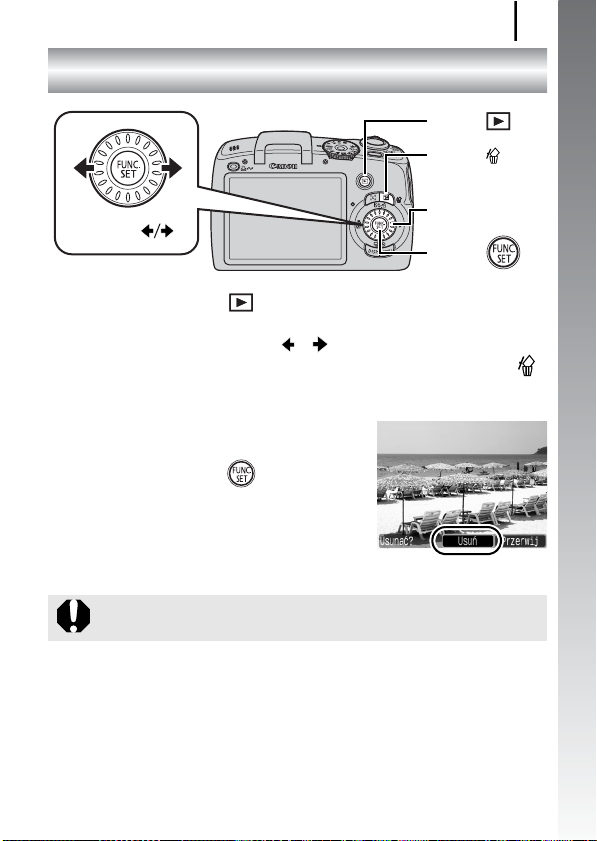
Usuwanie
Usuwanie
Przycisk
Przycisk
Pokrętło sterujące
Przyciski
Przycisk
1. Naciśnij przycisk (wyświetlanie).
2. Za pomocą przycisków i wybierz zdjęcie,
które chcesz usunąć, a następnie naciśnij przycisk .
Zdjęcia można także wybrać, korzystając z pokrętła sterującego.
3. Upewnij się, czy jest zaznaczona
opcja [Usuń], a następnie
naciśnij przycisk .
Aby zrezygnować z usuwania,
należywybrać opcję [Przerwij].
19
Pierwsze kroki
Usuniętych zdjęć nie można odzyskać, dlatego
podczas ich usuwania należy zachować ostrożność.
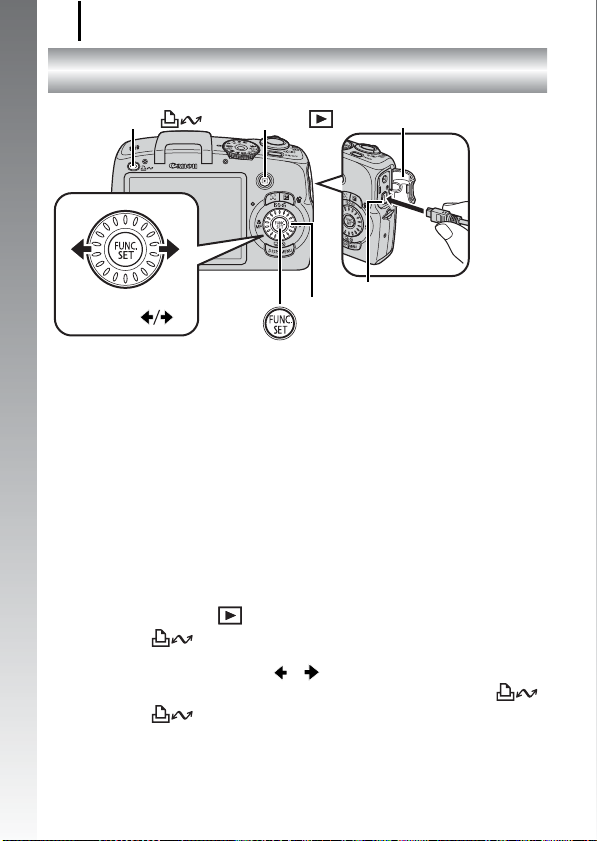
Drukowanie
L
20
Drukowanie
Przycisk
Przycisk
Osłona gniazd
Pierwsze kroki
Gniazdo audio-wideo (A/V OUT) i DIGITA
Przyciski
Przycisk
Pokrętło sterujące
1. Podłącz aparat do drukarki zgodnej ze standardem
drukowania bezpośredniego.
•Przesuń osłonę gniazd aparatu w lewo, aby ją otworzyć i wciśnij
mocno wtyczkę kabla interfejsu do gniazda.
• Opis czynności podłączania znajduje się w instrukcji obsługi drukarki.
•Aparat obsługuje standardowy protokół PictBridge, dzięki czemu
można go używać nie tylko z drukarkami marki Canon, lecz również
z drukarkami innych firm zgodnymi ze standardem PictBridge.
Szczegółowe informacje można znaleźć w Instrukcji drukowania
bezpośredniego.
2. Włącz drukarkę.
3.
Naciśnij przycisk (wyświetlanie), aby włączyć zasilanie.
• Przycisk zostanie podświetlony na niebiesko.
4. Za pomocą przycisków i wybierz zdjęcie, które
chcesz wydrukować, a następnie naciśnij przycisk .
• Przycisk zacznie migać na niebiesko i rozpocznie się
drukowanie.
•Zdjęcia można także wybrać, korzystając z pokrętła sterującego.
• Po zakończeniu drukowania wyłącz aparat i drukarkę oraz odłącz
kabel interfejsu.
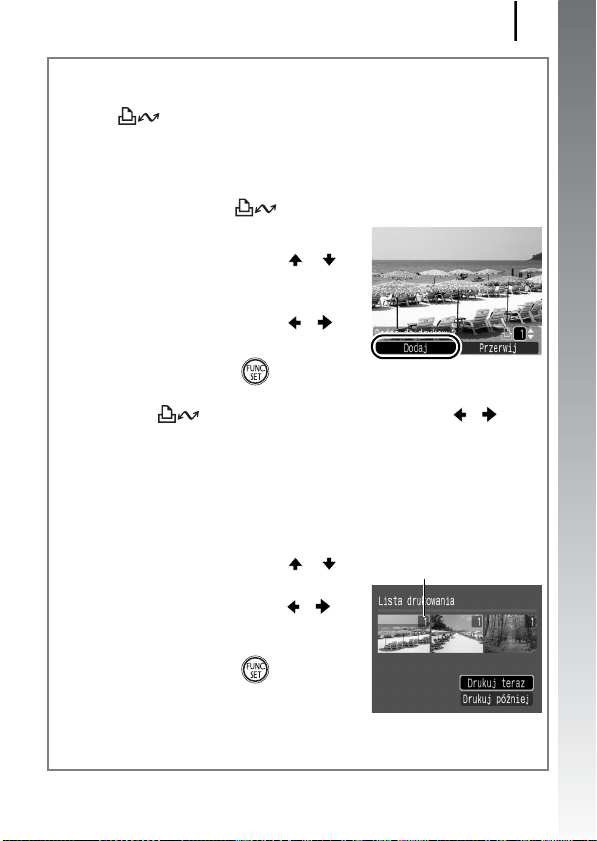
Drukowanie
21
Drukowanie za pomocą listy drukowania
Zdjęcia można dodać bezpośrednio do listy drukowania, naciskając
przycisk natychmiast po wykonaniu lub wyświetleniu zdjęcia.
Następnie można łatwo wydrukować zdjęcia po podłączeniu aparatu
do drukarki.
Dodawanie zdjęć do listy drukowania
1. Naciśnij przycisk (tylko w przypadku zdjęć).
2.
Dodaj zdjęcia do listy drukowania.
1. Za pomocą przycisków i
wybierz liczbę kopii do
wydrukowania.
2. Za pomocą przycisków i
wybierz opcję [Dodaj].
3. Naciśnij przycisk .
• Aby usunąć zdjęcie z listy drukowania, naciśnij ponownie
przycisk , następnie za pomocą przycisków i
wybierz opcję [Usuń] i naciśnij przycisk FUNC./SET.
Drukowanie zdjęć na liście drukowania
Ta instrukcja dotyczy drukarek z serii Canon SELPHY ES lub SELPHY CP.
1. Podłącz aparat do drukarki.
2. Wydrukuj zdjęcie.
1. Za pomocą przycisków i
wybierz opcję [Drukuj teraz].
• Za pomocą przycisków i
można potwierdzić dodanie
zdjęć do listy drukowania.
2. Naciśnij przycisk .
• Rozpocznie się drukowanie.
•Jeśli drukowanie zostanie
zatrzymane lub wznowione,
rozpocznie się od kolejnego zdjęcia w kolejce.
Liczba kopii do wydrukowania
Pierwsze kroki
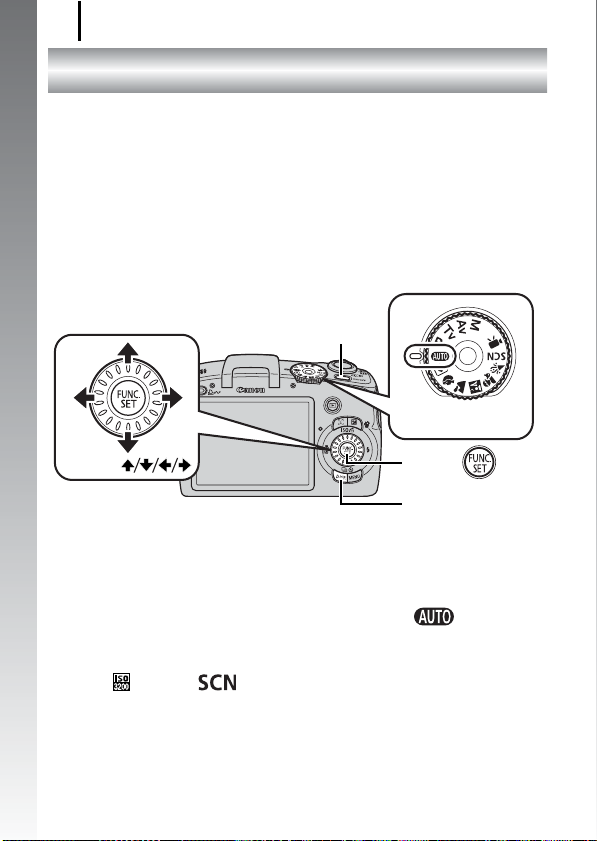
Umieszczanie daty na zdjęciu
22
Umieszczanie daty na zdjęciu
W tej części opisano sposób umieszczania informacji o dacie
na zdjęciach podczas ich rejestrowania (Stempel daty).
• Zapisanego stempla daty nie można usunąć ze zdjęcia.
Przed skorzystaniem z tej funkcji należy prawidłowo ustawić
w aparacie datę i godzinę (str. 13).
Pierwsze kroki
•Rozmiar zdjęcia jest ustawiony na stałe na 2M (1600 × 1200), a
kompresja jest ustawiona na wartość Kompr.średn. (odpowiednie dla
wydruków w formacie L lub pocztówki).
Przycisk ON/OFF
Pokrętło wyboru
trybów
Przyciski
Przycisk
Przycisk DISP.
1. Naciśnij przycisk ON/OFF.
2. Wybierz tryb fotografowania.
1. Ustaw pokrętło wyboru trybów w pozycji .
• To ustawienie można także wprowadzić w innych trybach
fotografowania (poza trybami łatwego fotografowania,
w trybie i nagrywania filmów).
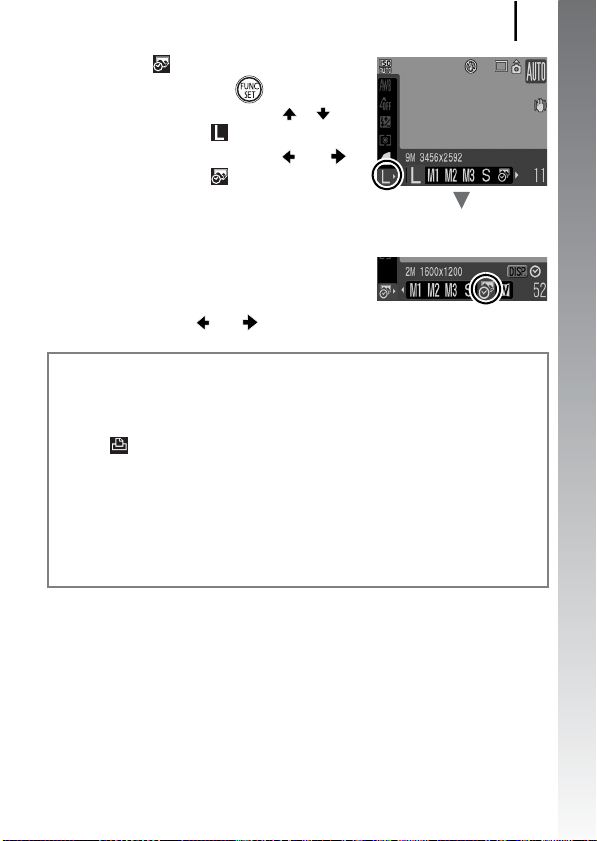
Umieszczanie daty na zdjęciu
3. Wybierz (2M 1600 × 1200).
1. Naciśnij przycisk .
2. Za pomocą przycisków i
wybierz opcję .
3. Za pomocą przycisków lub
wybierz opcję .
• Obszar, który nie zostanie
wydrukowany, jest wyświetlany
w kolorze szarym.
•Naciśnij przycisk DISP.,
aby przełączyć się na opcję
[Data i czas] za pomocą
przycisków lub .
W przypadku zdjęć bez umieszczonego nadruku daty można
umieścić na nich datę za pomocą następujących metod.
•Użyj funkcji DPOF (Digital Print Order Format) aparatu (str. 148).
Wybierz dla opcji [Data] ustawienie [Wł.] w pozycji [Opcje drukowania]
menu (Drukowanie).
•Podłącz aparat do drukarki i rozpocznij drukowanie.
Zobacz podręcznik Instrukcja drukowania bezpośredniego.
•Włóż kartę pamięci do drukarki i rozpocznij drukowanie.
Zapoznaj się z instrukcją obsługi używanej drukarki.
•Użyj oprogramowania dołączonego do aparatu.
Zapoznaj się z
Instrukcją oprogramowania.
23
Pierwsze kroki
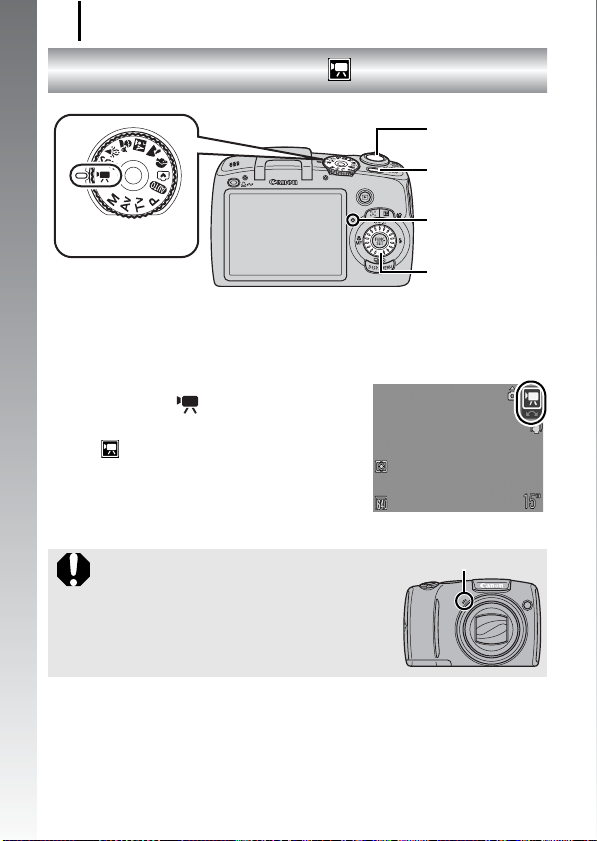
Nagrywanie filmów
24
Nagrywanie filmów
Pierwsze kroki
Pokrętło wyboru
trybów
1. Naciśnij przycisk ON/OFF.
2. Wybierz tryb fotografowania.
1. Ustaw pokrętło wyboru trybów
w pozycji (Film).
2. Ustaw pokrętło sterujące na tryb
(Standard).
3. Wyceluj aparat w stronę obiektu.
z W trakcie nagrywania nie należy
dotykać mikrofonu.
z Nie należy naciskać jakichkolwiek
przycisków oprócz przycisku migawki,
ponieważ dźwięki przycisków mogą
zostać zarejestrowane na filmie.
( Tryb Standard)
Przycisk migawki
Przycisk ON/OFF
Wskaźnik
Pokrętło sterujące
Mikrofon
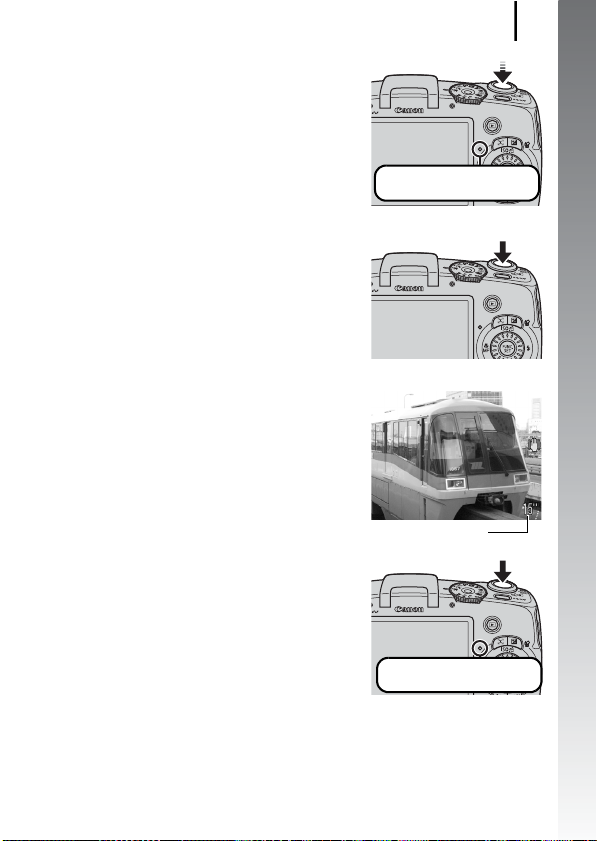
4. Aby ustawić ostrość, naciśnij
przycisk migawki do połowy.
• Po ustawieniu ostrości aparat emituje
dwa sygnały akustyczne i zapala się
zielony wskaźnik.
• Parametry ekspozycji, ostrości i balansu
bieli są ustawiane automatycznie.
Gotowość do nagrywania:
świeci na zielono
5. Wciśnij przycisk migawki
do końca, aby rozpocząć
nagrywanie.
• Rozpocznie się zapisywanie.
• Podczas nagrywania na monitorze
LCD wyświetlany jest czas nagrania
iwskaźnik [zREC].
6. Naciśnij ponownie przycisk
migawki do końca, aby
zatrzymać nagrywanie.
• Podczas zapisywania danych na karcie
pamięci wskaźnik miga na zielono.
• Nagrywanie zatrzyma się
automatycznie po osiągnięciu
maksymalnego czasu nagrywania lub wyczerpaniu
się pojemności pamięci wbudowanej lub karty pamięci.
Nagrywanie filmów
Czas od początku
Zapisywanie: miga
na zielono
25
Pierwsze kroki
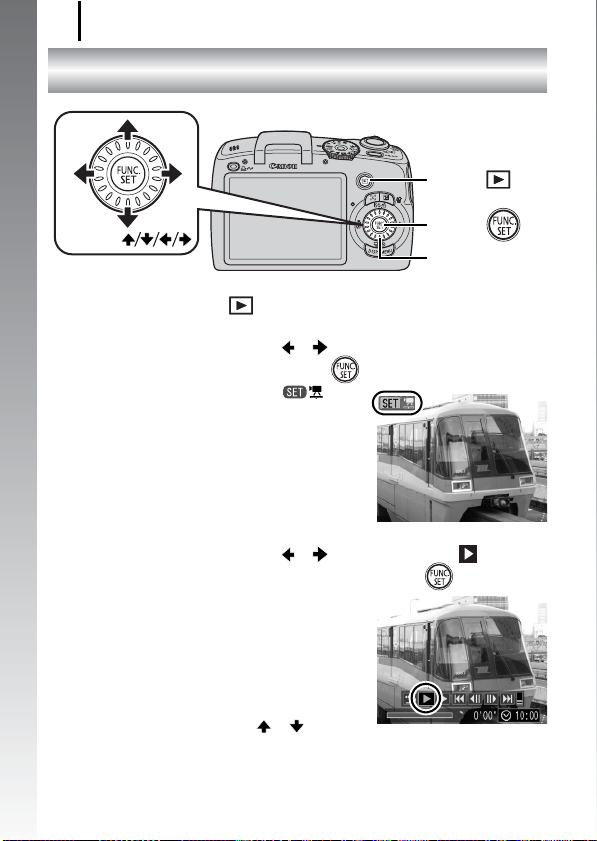
Wyświetlanie filmów
26
Wyświetlanie filmów
Pierwsze kroki
Przycisk
Przyciski
Przycisk
Pokrętło sterujące
1. Naciśnij przycisk (wyświetlanie).
2. Za pomocą przycisków i wyświetl film,
anastępnie naciśnij przycisk .
• Obrazy wskazywane ikoną
to filmy.
•Zdjęcia można także wybrać,
korzystając z pokrętła sterującego.
3. Za pomocą przycisków i wybierz opcję
(Odtwórz), a następnie naciśnij przycisk .
• Rozpocznie się wyświetlanie filmu.
•Jeśli w trakcie wyświetlania naciśnie się
przycisk FUNC./SET, można wstrzymać
wyświetlanie filmu i rozpocząć je od nowa.
•Głośność dźwięku podczas
wyświetlania można regulować
za pomocą przycisków i .
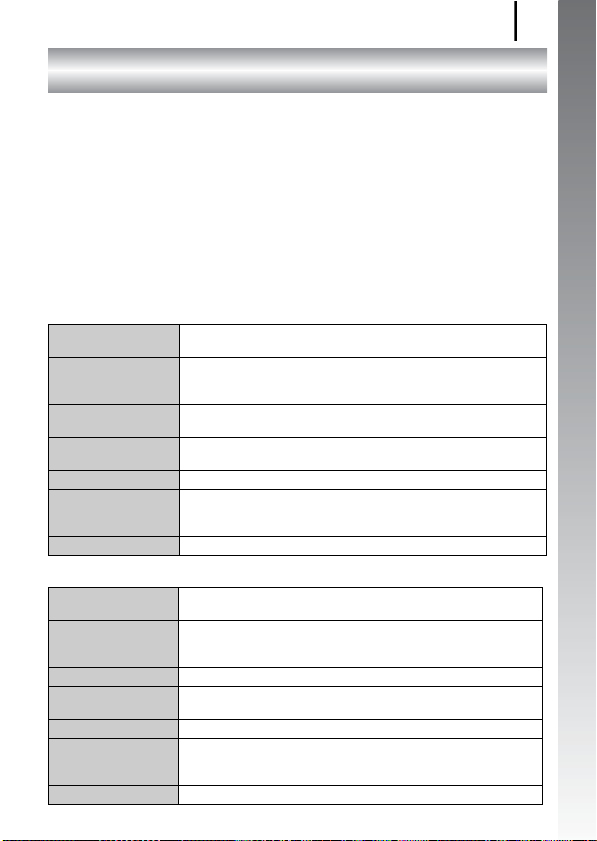
Przesyłanie zdjęć do komputera
27
Przesyłanie zdjęć do komputera
Zalecamy używanie oprogramowania dostarczonego z aparatem.
Elementy do przygotowania
• Aparat i komputer
• Dysk „Canon Digital Camera Solution Disk“ dostarczany z aparatem
• Kabel interfejsu dostarczany z aparatem
Wymagania systemowe
Oprogramowanie należy instalować na komputerze spełniającym
następujące wymagania minimalne.
Windows
System
operacyjny
Model komputera Jeden z wymienionych systemów operacyjnych
Procesor Windows Vista : Pentium 1,3 GHz lub szybszy
Pamięć RAM Windows Vista : 512 MB lub więcej
Interfejs USB
Wolne miejsce na
dysku twardym
Monitor 1024 × 768 pikseli/High Color (16-bitowy) lub lepszy
Macintosh
System
operacyjny
Model komputera Jeden z wymienionych systemów operacyjnych
Procesor PowerPC G4/G5 lub Intel
Pamięć RAM Mac OS X (wersja 10.5) : 512 MB lub więcej
Interfejs USB
Wolne miejsce na
dysku twardym
Monitor 1024 × 768 pikseli/32 000 kolorów lub lepszy
Windows Vista (z dodatkiem Service Pack 1)
Windows XP z dodatkiem Service Pack 2
powinien być zainstalowany fabrycznie na komputerach
z wbudowanymi portami USB.
Windows XP : Pentium 500 MHz lub szybszy
Windows XP : 256 MB lub więcej
• Narzędzia Canon Utilities
- ZoomBrowser EX : 200 MB lub więcej
- PhotoStitch : 40 MB lub więcej
Mac OS X (wersja 10.4–10.5)
powinien być zainstalowany fabrycznie na komputerach
z wbudowanymi portami USB.
Mac OS X (wersja 10.4) : 256 MB lub więcej
• Narzędzia Canon Utilities
– ImageBrowser : 300 MB lub więcej
– PhotoStitch : 50 MB lub więcej
Pierwsze kroki
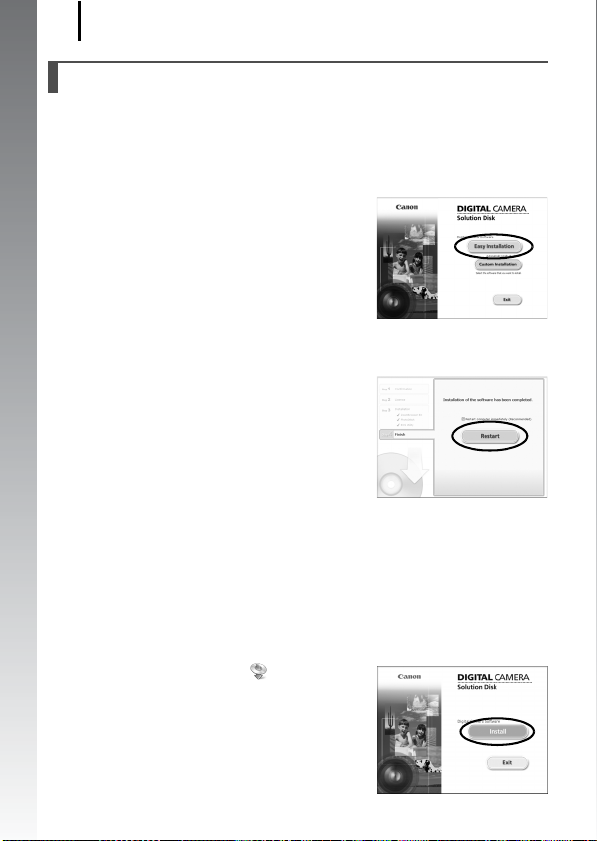
Przesyłanie zdjęć do komputera
28
Przygotowanie do przesyłania obrazów
1. Instalowanie oprogramowania
Windows
1. Włóż dysk „Canon Digital Camera Solution Disk“
Pierwsze kroki
do napędu CD-ROM komputera.
2. Kliknij przycisk [Easy Installation/
Łatwa instalacja].
Aby kontynuować instalację,
postępuj zgodnie z komunikatami
wyświetlanymi na ekranie.
3. Po zakończeniu instalacji kliknij
przycisk [Restart/Uruchom
ponownie] lub [Finish/Zakończ].
Gdy instalacja zostanie zakończona,
zostanie wyświetlony przycisk
[Restart/Uruchom ponownie] lub
[Finish/Zakończ]. Kliknij wyświetlony
przycisk.
4. Gdy ponownie pojawi się standardowy pulpit, wyjmij dysk
z napędu CD-ROM.
Macintosh
Dwukrotnie kliknij ikonę w oknie
dysku CD-ROM. Po pojawieniu się
panelu instalatora kliknij przycisk
[Install/Instaluj]. Postępuj zgodnie
z poleceniami na ekranie.
